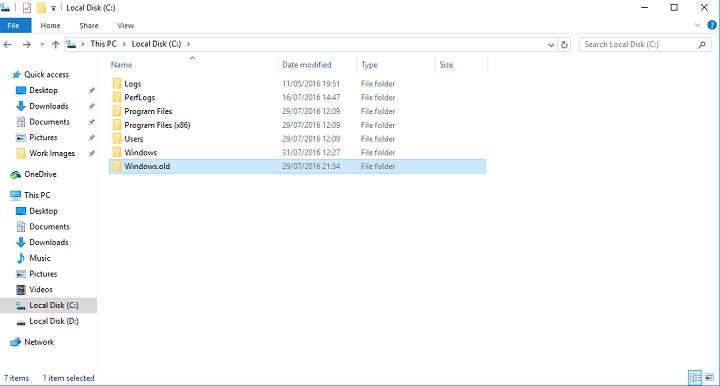- Устали получать ту же ошибку 78754 (сбой) при входе в Gmail в Outlook?
- В этом случае проверьте данные для входа в Gmail и попробуйте обновить свой почтовый клиент до последней версии.
- Говоря об этом, мы рекомендуем вам также ознакомиться с этими Руководства по устранению неполадок Gmail.
- Чтобы найти больше советов и приемов, не торопитесь и посетите этот Центр проблем с Outlook тоже.

Это программное обеспечение исправит распространенные компьютерные ошибки, защитит вас от потери файлов, вредоносных программ, сбоев оборудования и оптимизирует ваш компьютер для достижения максимальной производительности. Исправьте проблемы с ПК и удалите вирусы прямо сейчас, выполнив 3 простых шага:
- Скачать Restoro PC Repair Tool который поставляется с запатентованными технологиями (патент доступен здесь).
- Нажмите Начать сканирование чтобы найти проблемы с Windows, которые могут вызывать проблемы с ПК.
- Нажмите Починить все для устранения проблем, влияющих на безопасность и производительность вашего компьютера
- Restoro был загружен 0 читатели в этом месяце.
Ошибка 78754 (сбой) - это ошибка веб-входа или сбой IMAP, с которой сталкиваются подписчики Google Mail на Перспективы.
Почтовый сервер принудительно закрывает клиентов, пытаясь получить доступ к их электронной почте через платформу Microsoft Outlook.
В Gmail ошибка 78754 (сбой) обычно появляется, когда пароль, введенный пользователем, не распознан, когда подозрительный вход в систему обнаруживается Google или когда пользователь пытается получить доступ к своей учетной записи с нового устройства или место расположения.
Эта ошибка также может возникнуть, если зависящий от приложения для входа в систему требуется пароль, а не обычный пароль учетной записи.
В ошибка полученный при попытке войти в свою учетную запись электронной почты, представлен в следующем формате:
Наш сервер IMAP хочет предупредить вас о следующем: Пожалуйста, войдите в систему через свой веб-браузер: https://support.google.com/mail/accounts/answer/78754(Failure) .
Прежде чем мы продолжим, совершенно необходимо познакомить читателя с протоколом доступа к сообщениям в Интернете (IMAP).
Что такое сервер IMAP?
IMAP - это стандартный протокол электронной почты, который хранит сообщения на почтовом сервере, а затем позволяет конечный пользователь просматривает, упорядочивает и манипулирует электронными письмами, как если бы они изначально хранились на пользовательском машина.
IMAP позволяет конечным пользователям иметь несколько клиентских приложений (платформа электронной почты), организовывать содержимое почтовых ящиков в папки, а также знать, какие сообщения были прочитаны, отправлены, сохранены как черновики или помечены как срочность на сервер.
Протокол доступа к сообщениям в Интернете (IMAP) позволяет пользователям подключаться к серверу электронной почты, используя разные устройства одновременно.
Сообщения синхронизируются в режиме реального времени, то есть пользователь может одновременно настроить свою учетную запись электронной почты в своем настольном клиенте Microsoft Outlook и приложении Outlook для Android / iPhone.
Что вызывает ошибку 78754 (отказ)?
Ошибка Gmail 78754 (сбой) может быть вызвана одной из следующих причин:
- Google обнаруживает подозрительный вход в вашу учетную запись.
- В пароль введенный вами не распознан или неверен.
- Вы пытаетесь войти в систему с другого устройства или из нового места.
- Вероятно, в вашем аккаунте включена двухэтапная проверка и зависящий от приложения пароль требуется, прежде чем вход станет возможным.
- Неверная конфигурация IMAP или IMAP не включен
- Неправильно настроенный Microsoft Outlook
- Устаревший почтовый клиент
Быстрая подсказка:
Количество писем, которые вы получаете, может быть огромным, и именно поэтому вы в первую очередь начали использовать Outlook.
Если вы устали сталкиваться с бесчисленным множеством проблем, похоже, это идеальное время, чтобы изменить почтовый клиент вместо того, чтобы полностью забыть о своей первоначальной идее. В этом отношении мы можем только рекомендовать Mailbird.
Запустите сканирование системы, чтобы обнаружить потенциальные ошибки

Скачать Restoro
Инструмент для ремонта ПК

Нажмите Начать сканирование чтобы найти проблемы с Windows.

Нажмите Починить все для устранения проблем с запатентованными технологиями.
Запустите сканирование ПК с помощью Restoro Repair Tool, чтобы найти ошибки, вызывающие проблемы с безопасностью и замедление. После завершения сканирования в процессе восстановления поврежденные файлы заменяются новыми файлами и компонентами Windows.
Все, что вам нужно сделать, это скачать бесплатную версию по ссылке ниже. Это почти все, что нужно, чтобы избавиться от ошибок при входе в Gmail.
Более того, вы в одном шаге от объединения всех ваших любимых приложений в одно, включая Google Docs, To Do, Facebook, Slack, WeChat и другие.

Mailbird
Если вы не можете войти в Gmail в Outlook, Mailbird - отличная альтернатива. Вы увидите, как легко интегрируются бесчисленные приложения!
Посетить вебсайт
Как устранить ошибку 78754 (отказ)?
- Еще раз подтвердите данные для входа в Gmail
- Включите IMAP и Разрешите менее безопасные приложения
- Настройте свой Microsoft Outlook
- Убедитесь, что двухэтапная аутентификация включена
- Обновите свой почтовый клиент (Outlook)
1. Еще раз подтвердите данные для входа в Gmail

Простая проверка данных для входа в систему, чтобы убедиться, что они верны, может сэкономить вам много стресса. Следовательно, это должно быть вашей первой точкой вызова.
После подтверждения ваших данных попробуйте войти в Outlook на вашем ПК или мобильном устройстве, и ошибка должна быть устранена.
2. Включите IMAP и Разрешите менее безопасные приложения
- Прежде всего, войдите в Gmail со своими данными.
- Переместитесь в правый верхний угол, нажмите Значок настроеки в раскрывающемся списке выберите Настройки.
- Нажмите на Пересылка и POP / IMAP.

- Щелкните значок Включить IMAP в окне доступа IMAP и выберите Сохранить изменения.

- Не выходя из системы, перейдите в Безопасность моей учетной записи.
- Затем найдите Разрешить менее безопасные приложенияи нажмите кнопку «Включить», чтобы активировать его.
- Попробуйте войти в свой Microsoft Outlook, и проблема должна быть решена.
К Включить IMAP в своей учетной записи Gmail, а также включите Разрешить менее безопасные приложения, выполните указанные выше действия.
3. Настройте свой Microsoft Outlook
- Держать Winkey + Q или S и в строке поиска введите Outlook, и нажмите Входить.
- На следующем экране введите свой адрес электронной почты, проверьте позвольте мне настроить мою учетную запись вручную поле и щелкните Соединять.

- Выбирать IMAP (для операционной системы Windows 10) или Google или же POP или IMAP в других версиях Windows.
- Гарантировать, что IMAP или POP доступ включен, прежде чем пытаться добавить вашу учетную запись в Outlook. Используйте эту информацию о сервере, чтобы правильно настроить Outlook. Затем нажмите Следующий.
Вот конфигурация, которую вы должны использовать:
- Сервер входящей почты IMAP: imap.gmail.com
- Порт IMAP: 993
- IMAP SSL: да
- Метод шифрования: SSL / TLS
- Сервер исходящей почты SMTP: smtp.gmail.com
- Требуется SSL: да
- Требуется TLS: Да (если есть)
- Требуется аутентификация: да
- Порт SMTP для SSL: 465
- Порт SMTP для TLS / STARTTLS: 587
- Сервер входящей почты POP: pop.gmail.com
- Порт POP: 995
- POP SSL: да
Ошибка 78754 сбой может возникнуть, если учетная запись Outlook настроена неправильно. Чтобы правильно настроить Microsoft Outlook, выполните указанные выше действия.
Затем вам потребуется ввести пароль для своей учетной записи электронной почты на следующем экране. Введите правильный пароль и нажмите Соединять.
Теперь ваш Outlook должен быть правильно настроен, и ошибка 78754 должна быть устранена.
4. Убедитесь, что двухэтапная аутентификация включена
- Войдите в свою учетную запись электронной почты Google.
- Под Вход и безопасность на странице настроек учетной записи выберите Вход в Google.
- Если двухэтапная проверка отключена, щелкните стрелку и следуйте подсказкам.
- После завершения процедуры активации двухэтапной аутентификации у вас должно быть следующее: Теперь вы можете создать пароль для конкретного приложения..
- Щелкните стрелку для Пароли приложений, подтвердите свою учетную запись с помощью двухэтапной проверки и в раскрывающемся списке на следующем экране выберите Другое (настраиваемое имя - Outlook).

- Введите название приложения и нажмите Генерировать.
- После нажатия на кнопку «Создать» появится ваш пароль.
- Открыть Перспективы, выберите и настройте соответствующий сервер. Использовать зависящий от приложения пароль уже сгенерирован, когда требуется ввести пароль вашей почты. На этом этапе ошибка 78754 сбой должна быть исправлена.
Если в вашей учетной записи Gmail включена двухэтапная проверка, вы должны сгенерировать пароль для конкретного приложения, прежде чем сможете войти в любое почтовое приложение (Outlook, MailExplorer и т. Д.).
Чтобы сгенерировать пароль для конкретного приложения, выполните следующие действия:
5. Обновите свой почтовый клиент (Outlook)

Обновление вашего почтового клиента (Microsoft Outlook) до последней версии может быть простым решением, которое вам нужно.
Не стесняйтесь посетить Страница поддержки Microsoft выбрать подходящую версию для вашего ПК.
Были ли эти советы полезными? Сообщите нам о любых других решениях в области комментариев ниже.
 По-прежнему возникают проблемы?Исправьте их с помощью этого инструмента:
По-прежнему возникают проблемы?Исправьте их с помощью этого инструмента:
- Загрузите этот инструмент для ремонта ПК получил рейтинг "Отлично" на TrustPilot.com (загрузка начинается на этой странице).
- Нажмите Начать сканирование чтобы найти проблемы с Windows, которые могут вызывать проблемы с ПК.
- Нажмите Починить все исправить проблемы с запатентованными технологиями (Эксклюзивная скидка для наших читателей).
Restoro был загружен 0 читатели в этом месяце.